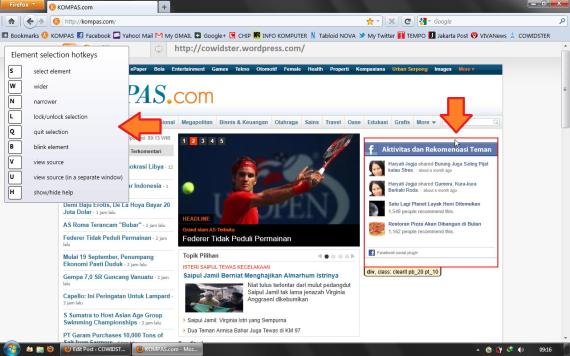
Firefox dengan Add-ons ABP dan Elemen Hiding Helper
Untuk berbagai alasan tertentu yang bersifat teknis atau hanya memang karena kebiasaan, penulis dan banyak orang lainnya memilih menggunakan browser Mozilla Firefox. Pada saat artikel ini ditulis, Mozilla Firefox sudah merelease versi 6, tetapi karena satu alasan penulis memilih menggunakan versi 4. Anda tentu saja disarankan untuk menggunakan versi terbaru dari browser ini jika tidak memiliki alasan teknis tertentu.
Penulis memakai versi 4, alasan utamanya adalah kompatibilitas dengan plug-ins dari Adobe Acrobat Pro X. Pada saat artikel ini ditulis, plug-ins untuk mengubah halaman web menjadi PDF dari Adobe Acrobat X tidak kompatibel dengan Firefox versi lebih baru (Adobe belum melakukan update lagi). Plug-ins ini banyak dipakai penulis untuk mengkonversi atau menyimpan berbagi halaman web ke dalam bentuk PDF. Fungsi convert to PDF dari Adobe acrobat ini sama sekali berbeda dengan fungsi virtual printer PDF dari Adobe sendiri maupun PDF Converter lainnya. Jika menggunakan fasilitas convert to PDF, maka halaman web akan disimpan ke versi PDF yang “hidup”, artinya semua linknya akan disimpan sebagai hyperlink di file PDF yang dibuat, sangat berbeda hasilnya dibandingkan menggunakan virtual PDF printer, dimana berbagai link akan dicetak sebagai teks saja. Dengan sedikit pengaturan di Prefferences Adobe Acrobat Pro, yakni menset margin kiri, kanan, atas, bawah, menjadi nol (0) cm, serta menghilangkan header dan footer, maka hasil konversi halaman web ke PDF oleh Adobe Acrobat Pro ini bisa dikatakan sempurna.
Berikut ini penulis ingin membagikan beberapa langkah untuk mengoptimalkan browser Mozilla Firefox Anda:
1. Pasanglah add-ons AdBlock Plus
Dengan menginstall add-ons AdBlock Plus, maka halaman-halaman web yang kita kunjungi akan disaring dari konten-konten iklan. Kalau masih ada iklan berupa konten flash di halaman web yang sering kita kunjungi, maka add-ons ini akan menampilkan tombol ‘Block” di ujung kanan atas dari konten flash tersebut pada saat mouse pointer berada di atasnya. Kalau kita klik tombol “Block” tersebut, maka konten tersebut tidak akan pernah muncul lagi di browser kita. Sebagai contoh gambar di atas, adalah halaman web kompas dot com, yang sudah disaring dengan add-ons ini. Bandingkan penampakannya dengan Anda buka menggunakan IE, akan sangat beda, konten-konten flash iklan tidak muncul, bahkan sering konten flash yang muncul full screen berupa iklan ini dan itu yang tentunya sangat mengganggu. Gambar di atas sebenarnya untuk menjelaskan add-ons Element Hiding Helper, tetapi toh tetap Anda bisa membandingkan tampilan web kompas dot com tersebut dengan bila dibuka menggunakan IE, bandingkan berapa blok iklan yang sudah otomatis tersaring oleh add-ons ini.
Cara menginstallnya tentu saja sederhana, buka menu Firefox di pojok kiri atas, kemudian klik Add-ons, pilih tab Get Add-ons. Ketikkan di kotak Search all add-ons di kanan atas, kemudian ketikkan Adblock Plus. Jika sudah ditemukan dari daftar hasil pencarian kemudian tinggal klik tombol Add to Firefox (Install). Atau untuk lebih mudahnya, langsung ke halaman download ABP tersebut di sini. Setelah selesai instal, Anda perlu me-restart Firefox Anda, dan setelah Firefox terbuka kembali Anda akan dibawa langsung ke halaman subscription dari AdBlock Plus tersebut, dan tinggal setujui atau klik add subscription, dan selesai.
Tambahkan filter list yang dibuat untuk situs situs indonesia dengan menambahkan filter yang sudah dibuat oleh ABP indonesia. Kunjungi http://abpindo.blogspot.com/, dan klik berlangganan filter mereka.
Untuk menampilkan toolbar add-ons, gunakan tombol “Ctrl + /” dan logo ABP akan muncul di sana dan Anda bisa melakukan pengaturan berbagai hal di sana yang dirasa perlu.
Cara menggunakannya, di halaman web jika terdapat konten iklan yang belum tersaring, arahkan mouse ke blok tersebut, dan biasanya di ujung kanan atasnya akan muncul tombol “Block”, klik di tombol blok tersebut dan ketika kotak dialog ABP muncul, klik saja “Add Filter”. Apabila tidak muncul tombol “Block” di ujung kanan atas dari gambar tersebut, caranya adalah klik-kanan pada gambar atau blok tersebut, dan pilih “AdBlock Plus block image…”, dan sama seperti sebelumnya, ketika kotak dialog dimunculkan, klik “Add Filter”.
2. Instal Element Hiding Helper for Adblock Plus
Setelah menginstal add-ons Adblock Plus, kita bisa meningkatkan fungsinya dengan menginstal Element Hiding Helper for AddBlock Plus. Jadi add-ons kedua ini hanya berlaku jika kita sudah menginstal add-ons pertama (AdBlock Plus). Anda mungkin tidak bisa menemukannya dengan search add-ons dari get add-ons. Kunjungi langsung alamat ini https://addons.mozilla.org/en-US/firefox/addon/elemhidehelper/ dan klik install, kemudian restart kembali Firefox, dan kita siap menggunakan tools yang luar biasa ini. O ya, sebagai tambahan, add-ons kedua ini dibuat oleh orang yang sama dengan add-ons yang pertama, Vladimir Palant, jadi bisa dipastikan kompatibilitasnya akan terjamin.
Setelah merestart Firefox, Anda bisa langsung menggunakan tool hebat ini dengan klik di toolbar ABP (pastikan add-on bar ditampilkan, gunakan Ctrl+/ untuk menampilkan dan menyembunyikan add-on bar di bagian bawah) dan pilih “Select element to hide” dan akan muncul kotak help seperti gambar pertama di atas. Tinggal arahkan mouse anda ke bagian element yang ingin diblok, misal pada gambar di atas adalah tanda panah no 2, tinggal klik dan voila… element itu tidak akan ditampilkan lagi selamanya sehingga tidak mengganggu mata kita lagi. Element yang kita pilih akan ditunjukkan dengan batas garis berwarna merah.
Untuk lebih cepat, gunakan shortcut, gunakan tombol Ctrl+Shift+S untuk Element hiding helper ini. Bila terjadi kesalahan dalam memblok suatu konten, gunakan tombol Ctrl+Shift+F untuk menmpilkan element hiding rule yang kita buat, kemudian uncheck atau delete element terakhir yang keliru kita blok dan klik OK, kemudian Refresh konten Firefox kita, dan yang keliru terblok tadi sudah akan muncul kembali. Jika kotak help dari element hiding helper ini (gambar atas panah no 1) malah menutupi element yang akan kita blok, sembunyikan kotak help tersebut dengan menekan tombol H. Mudah dan luar biasa!
Dari pengalaman penulis, memang banyak elemen yang mengganggu yang perlu diblok, meskipun itu bukan iklan, misalnya saja running text, percakapan twitter yang terus bergerak, dll. Adanya element hiding helper ini dirasa sangat-sangat membantu. Dengan add-ons ini kita tidak akan jengkel lagi dengan halaman yang tertutup iklan yang tidak bisa diclose tanpa mengklik salah satu iklan misalnya. Tinggal tekan Ctrl+Shift+S dan klik dengan mouse, beres sudah. Percuma saja orang membuat iklan-iklan paid-per-click di website mereka, kita sebagai user adalah Raja!
Catatan: Element hiding helper ini adalah tool pembantu untuk menyembunyikan konten yang mengganggu kegiatan browsing kita. Jadi prinsipnya sedikit berbeda dengan AdBlock Plus, dimana AdBlock Plus memblock konten tersebut sehingga koneksi internet tidak me-load konten tersebut dari server, sedangkan EHH (Element Hiding Helper) hanya menyembunyikan saja. Jadi dari sisi teknis, pilihan pertama adalah gunakan block konten dengan ABP (klik kanan atau klik tombol “Block”), jika hal tersebut tidak memungkinkan baru gunakan EHH.
3. Atur supaya website tidak mengubah ukuran window firefox.
Ini adalah tips ringan yang penulis baru saja temukan, akan sedikit membantu bagi anda yang menghadapi gangguan yang sama. Ada kalanya jika kita masuk situs tertentu, maka ukuran window firefox kita akan berubah menjadi kecil, dan ini menganggu karena kita sedang membuka tab, dan semuanya jadi ikut kecil. Tips untuk mencegahnya adalah buka menu Firefox, kemudian pilih Options, pilih tab Content, pilih Advanced pada Enable Java Script, dan uncheck pilihan-pilihan di dalamnya.
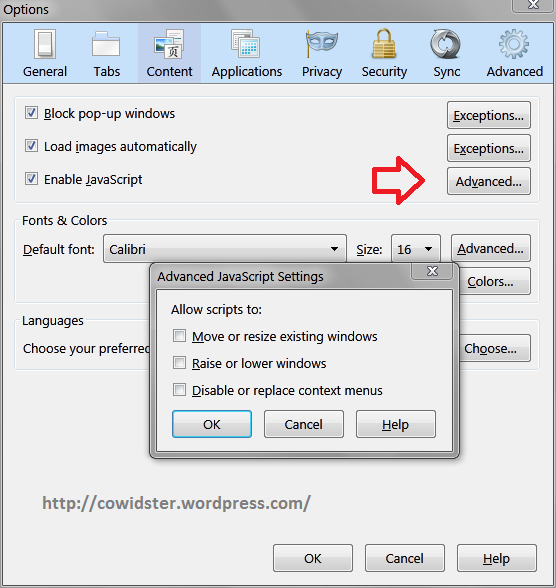
Disable Java Script pada Firefox
Pengaturan ini akan berlaku untuk para pengubah window firefox yang menggunakan script Java. Kita juga bisa meng-uncheck langsung pilihan Enable Java Script untuk mematikan fungsi tersebut.
4. Install Java, Adobe Flash Player, dan Shockwave Player.
Untuk memaksimalkan fungsi Firefox, jangan lupa untuk menginstal ketiga plug-ins tambahan ini. Java memungkinkan kita melihat konten 3 dimensi di halaman web misalnya, Flash player dan Shockwave Player sedah barang tentu sangat banyak diperlukan, karena banyak kontent web yang dibuat sebagai flash, bahkan ada yang seluruhnya merupakan konten flash. Kalau di komputer Anda belum terinstal adobe flash player Anda tidak akan bisa melihat isi alamat ini dan ini.
Untuk Flash Player, Anda bisa mengunduhnya di sini kemudian menginstalnya. Anda perlu menutup Firefox ketika proses instalasi nantinya.
Untuk menginstal shockwave player, dapatkan di sini.
Sedangkan utuk Java, anda bisa mengunduhnya di sini.
Banyak diperlukan juga untuk menginstal Quick Time Player, untuk menampilkan konten media dari berbagai situs web.
5. Tips lainnya
Tips terakhir dari penulis adalah:
- Jangan menginstal terlalu banyak Add-ons, atau Themes, atau Personas. Instal yang benar-benar Anda perlukan saja dan remove atau uninstal yang tidak benar-benar Anda perlukan, supaya loading Firefox tidak lambat.
- Gunakan, atur, dan rapikan bookmarks. Dengan bookmarks kita akan menemukan dan mengunjungi situs favorit kita lebih cepat. Tempatkan bookmarks di bookmark toolbar untuk situs-situs yang paling sering dikunjungi, sedangkan untuk bookmark lainnya yang ditempatkan di bookmark menu, buatlah folder-folder supaya bookmark kita lebih terorganisir sehingga mudah diakses.
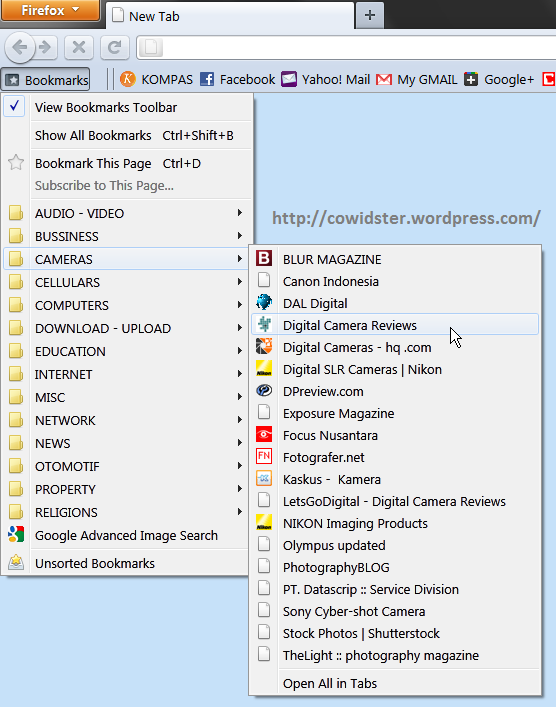
Folder-folder pada bookmarks
Dari pengalaman penulis, menempatkan tombol Bookmark Menu di sebelah kiri menjadi lebih efektif daripada standarnya Firefox yang menempatkan tombol ini di sebelah kanan. Ini karena sub bookmark akan ditampilkan ke kanan sehingga lebih mudah dibaca dan ditelusuri, karena kita membaca dari kiri ke kanan, bukan sebaliknya.
Demikian berbagai tips untuk mengoptimalkan browser Mozilla Firefox kita, semoga bermanfaat.